用户在日常生活中看到的前后交错文字效果,都是可以通过ps软件的图层蒙版功能自行编辑设置的。那么还不清楚该如何操作的小伙伴,就一定不要错过小编下面带来的文章教程哦!
用户在日常生活中看到的前后交错文字效果,都是可以通过ps软件的图层蒙版功能自行编辑设置的。那么还不清楚该如何操作的小伙伴,就一定不要错过小编下面带来的文章教程哦!
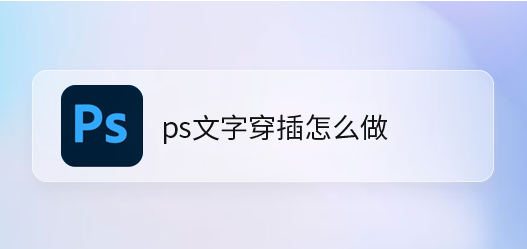
ps设置字体前后交错效果教程分享
1.打开界面后,点击左侧的文字工具按钮,输入大写的H字母
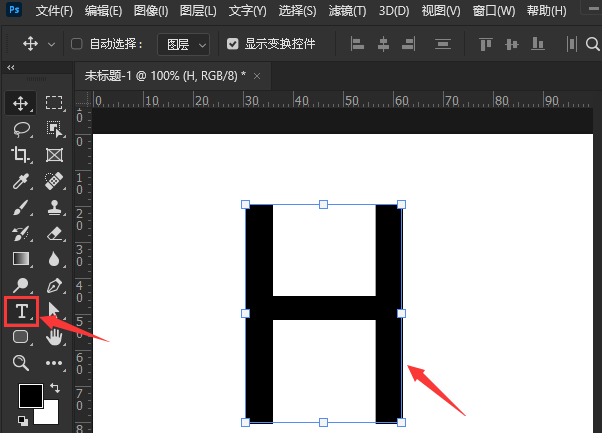
2.随后再次输入一个大写的R字母,并将其颜色设置为红色
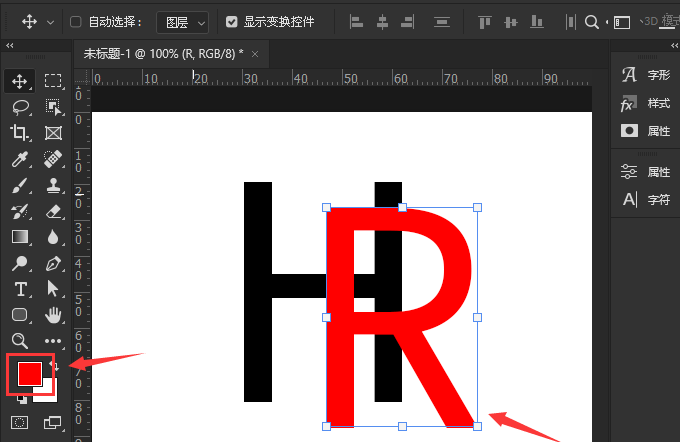
3.打开图层面板,为R字母添加白色蒙版
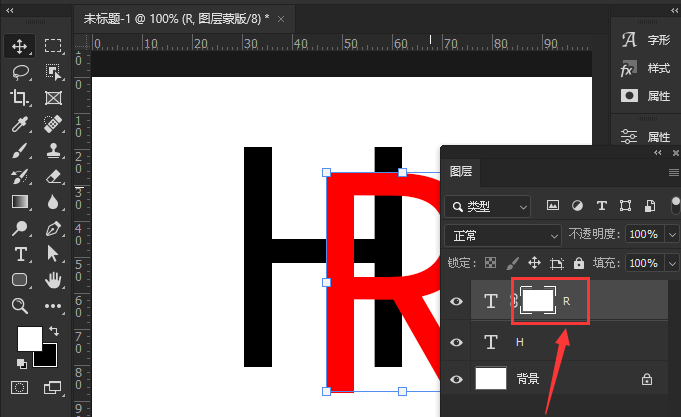
4.按住键盘的ctrl键,点击选中H字母略缩图
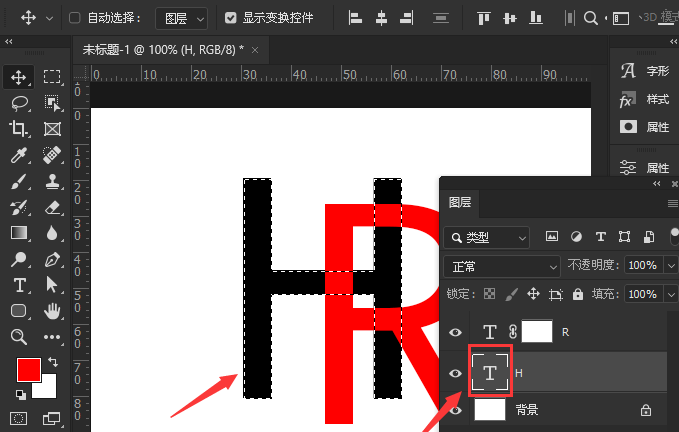
5.选中蒙版,点击左侧工具栏中的画笔工具,将前景色设置为黑色
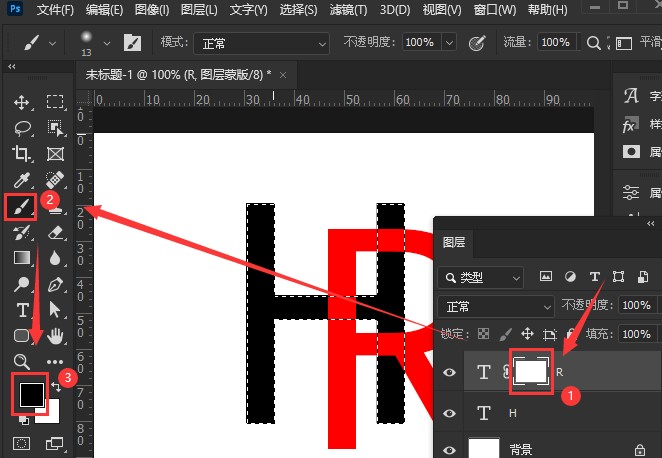
6.使用黑色画笔涂抹R字母,并适当调整字母的颜色填充,即可制作出字母穿插的效果
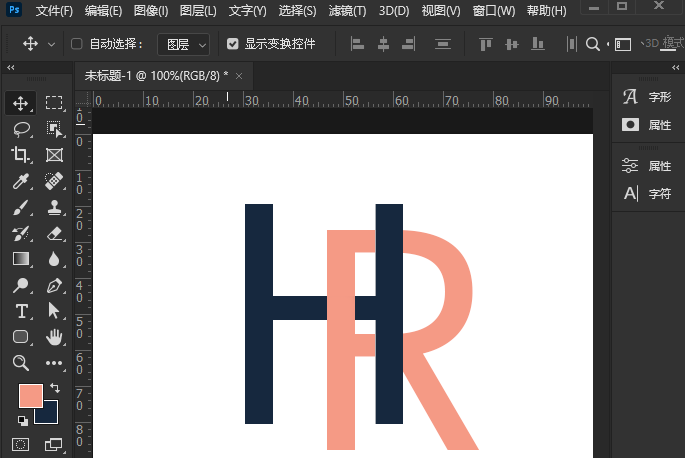
既然你都看到了这里,说明你跟IE浏览器中文网站缘分很深,没什么事的话就常来看看吧。
